Pré-visualização Básica
Apenas clique
com o botão direito no arquivo e escolha Pré-Visualizar. O eMule então cria um
arquivo temporário na pasta Temp do eMule e abre no player de mídia padrão.
Formatos suportados até o momento:
- *.avi
- *.mpg
- *.mpeg
- *.divx
- *.xvid
- *.zip
- *.rar
- *.ace
- qualquer formato multimídia quando for utilizado o VLC
| Notas: |
| > |
A pré-visualização somente trabalha quando a primeira e a
√ļltima parte j√° foram descarregadas e h√° espa√ßo bastante dispon√≠vel para o
arquivo de backup em seu disco Tempor√°rio. |
| > |
Você ainda necessita do codec certo do arquivo para ver. Codecs perdidos
produzir√£o uma mensagem de erro ou o arquivo ser√° tocado com som mas nenhuma
imagem. Se você não está seguro sobre qual codec deve utilizar tente um
Codec Pack |
Pré-visualizar arquivos multimídia com o
VLC
O VLC é um player que permite tocar quase qualquer arquivo
multimídia. O VLC cria um fluxo multimídia do arquivo e
assim é capaz de tocar até mesmo arquivos quebrados/
incompletos ou conte√ļdo de stream atrav√©s uma rede. Ele √©
bem apropriado para pré-visualizar arquivos no eMule.
| Usando o VLC: |
| > |
Baixe o Cliente do VideoLAN - VLC |
| > |
Informe o caminho completo para o vlc.exe (típicamente: C:\Program
Files\VideoLAN\VLC\vlc.exe) em
Preferências -> Arquivos ->
Player de Vídeo
|
| > |
Desabilite Criar backup para prever no mesmo di√°logo |
| > |
Em Preferências ->
Preferences.ini
atribua Pré-visualizar Blocos Pequenos para
1.
Aviso: Esta configura√ß√£o p√īde travar qualquer outro player que n√£o
seja o VLC |
VLC e Módulo de Acesso a Arquivos Part do
eMule
O Módulo de Acesso a Arquivos Part do eMule é um plugin
para o VLC especificamente desenvolvido para tocar arquivos
incompletos ou quebrados. Usando este plugin tal conte√ļdo
pode ser tocado costas sem a gagueira e até mesmo procura,
i.e. saltar para qualquer posição dada no vídeo, é possível.
Lendo a informação de partes que estão disponíveis em um
download incompleto através de arquivos .part.met do eMule
ele também economiza o tempo consumido examinando as partes
utiliz√°veis.
o Baixando e instalando o plugin
| > |
Baixe o plugin na
Página do Projeto eMule na seção de Downloads. |
| > |
Descompacte o arquivo zip e copie o arquivo
libaccess_partfile_plugin.dll
para o diretório de plugins do VLC (tipicamente:
C:\Program Files\VideoLAN\VLC\plugins) |
| > |
Configure o eMule para usar com o VLC como descrito acima |
| > |
Importante: O plugin somente é compatível
com a vers√£o dada do VLC! |
| |
|
Módulo de Acesso a Arquivos Part v1.1
<=> VLC v0.6.2 |
| |
|
Módulo de Acesso a Arquivos Part v1.2
<=> VLC
v0.7.0 |
o Configurando o plugin
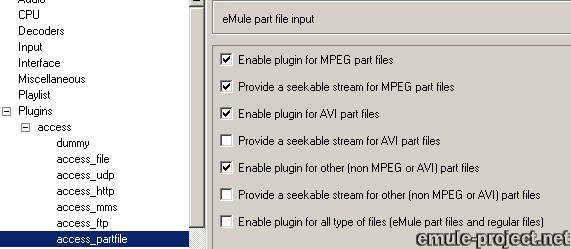
Depois de iniciar o VLC o diálogo de configuração do plugin pode ser
encontrado em Configura√ß√Ķes -> Prefer√™ncias -> M√≥dulos -> access ->
access_partfile
Enable plugin for MPEG / AVI /
non MPEG or AVI part files
Essas tr√™s op√ß√Ķes
"habilitar" decidem que arquivos devem ser processados pelo
plugin. "arquivos part n√£o MPEG ou AVI" s√£o arquivos como
.ogg, .ogm, .mp3, .mkv etc.
Se possível o VLC tentará usar seu módulo de acesso padrão
ao inv√©s do plugin se qualquer das op√ß√Ķes estiver
desabilitada.
Provide a seekable stream for MPEG / AVI
/ non MPEG or AVI part files
Normalmente
streams de arquivos incompletos ou quebrados n√£o s√£o capazes
de busca, i.e. o posicionamento da barra deslizante para
pular através do vídeo ou a função avanço rápido não podem
ser utilizados. Habilitando as op√ß√Ķes para uma capacidade de
busca em stream permitir√° esta funcionalidade para downloads
incompletos do eMule.
Essas op√ß√Ķes somente trabalhar√£o se o plugin estiver
habilitado para o tipo de arquivo específico. Em alguns
casos, especialmente com o AVI ou outro conte√ļdo n√£o MPEG, a
capacidade de busca em stream pode n√£o trabalhar
corretamente.
Enable plugin for all type of files (eMule part
files and regular files)
TEste plugin é
projetado para ser usado com arquivos .part do eMule. O
módulo de acesso padrão no VLC tem um bug que pode congelar
o sistema inteiro quando tentando abrir conte√ļdo quebrado ou
incompleto. Este plugin oferece uma forma para contornar
este bug com a op√ß√£o do VLC abrir todo o conte√ļdo suportado
com este plugin ao invés do módulo de acesso padrão. Ativar
esta op√ß√£o significa que todo conte√ļdo suportado √©
processado pelo plugin n√£o importando se este foi aberto de
dentro do eMule, do explorer ou linha de comando.
O Módulo de Acesso a Arquivos Part do eMule é totalmente
substituído pelo módulo de acesso padrão no VLC.
Aplica√ß√Ķes de Pr√©-visualiza√ß√£o Diferentes
Nem todos os players tem um desempenho igualmente bem com
todas as espécies de arquivos. Um dos mais flexíveis é com
certeza o Cliente do LAN DE Vídeo mas os players como o
Media Player Classic ou o Zoom Player também trabalham muito
bem com arquivos incompletos.
Para configurar o eMule
para oferecer uma escolha de players diferentes um arquivo
chamado PreviewApps.dat tem que ser criado na pasta Config
do eMule. Isto é um arquivo de texto normal criado, por
exemplo, com o Bloco de Notas do Windows. As aplica√ß√Ķes
utilizadas para a pré-visualização tem que ser digitadas no
seguinte formato
<Rótulo de Menu> = <Aplicação-Caminho> <Aplicação-Linha de
Comando-Argumentos>
|
| <Rótulo de Menu> |
√Č o nome como a aplica√ß√£o aparece no menu
de pré-visualização do eMule |
| <Aplicação-Caminho> |
Isto tem que ser substituído pelo caminho completo
para o arquivo execut√°vel dos players. Caminhos com
espaços devem ser cercados por "" |
| <Aplicação-Linha de Comando-Argumentos> |
Isto pode ser argumentos de linha de comando opcionais
para a aplicação
|
| Exemplos: |
| Cliente do VideoLAN
0.6.2=C:\Programme\VideoLAN-0.6.2\VLC\vlc.exe |
| Cliente do VideoLAN
0.7.1=C:\Programme\VideoLAN\VLC\vlc.exe --config
"%USERPROFILE%\Applicationdata\vlc\vlcrc-0.7.1" |
Media Player Classic="C:\Programme\Media
Player Classic\mplayerc.exe"
|
| Notas: |
| o |
Rodar o eMule como um usuário sem privilégios pode resultar em
algumas aplica√ß√Ķes n√£o trabalhando corretamente pois todos os programas
iniciados somente t√™m as permiss√Ķes do usu√°rio restringidas. |
| o |
Argumentos de linha de comando podem até mesmo ser variáveis de sistema
como %USERPROFILE%. Neste caso a variável poderia ser substituída pelo
caminho de sistema para "Documents and Settings" com a pasta do usu√°rio
apropriada. Isto √© √ļtil ao configurar algumas aplica√ß√Ķes para rodar
corretamente como usuários sem privilégios. |
Pré-visualização de Screenshots de Arquivos
de Vídeo
Se outro cliente permite ver a lista de
seus arquivos compartilhados (Preferências -> Arquivos
-> Vêem meus arquivos) é possível obter uma
pré-visualização de seus arquivos de vídeo compartilhados.
Clique com o botão direito em um vídeo compartilhado e
escolha -> Pré-visualizar irá solicitar um conjunto
de 5 screenshots dos 10 minutos iniciais deste arquivo. Os
screenshots s√£o exibidos em um visualizador separado t√£o
logo recebidos. Pode levar um tempo até eles chegarem. Esta
função trabalha somente entre clientes v.30b ou mais altos.
Aplicar à versão: .42b +
Última atualização em:
2004-05-01, Monk
